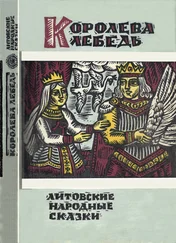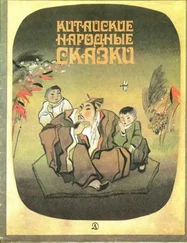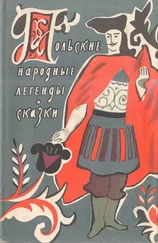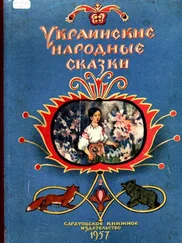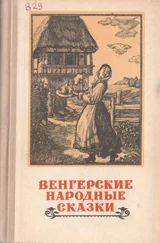Климов А., Чеботарев И.
"НАРОДНЫЕ СОВЕТЫ И ТРЮКИ"
Мысль сделать справочный файл по собранным советам витала в воздухе уже давно. Наконец, она нашла воплощение в жизнь. Обусловлено это прежде всего удобством для посетителей сайта: нет необходимости лишний раз обращаться к интернету за поиском нужной информации, тем более не всегда есть доступ к нему в данный момент, а сведения понадобились срочно, да и поиск нужных данных по такому файлу гораздо удобнее.
Частично, на создание такого файла нас подтолкнула замечательная идея Александра Рыжова (http://www.sovety.net), примерную структуру которого мы также слегка заимствовали (да не сочтет он нас плагиатором, просто такая великолепная идея пришла ему в голову первому).
Что вы здесь найдете:
- большую часть архива советов сайта http://www.whatis.ru
Что вы не найдете:
- самые последние советы. Ориентировочный период обновления файла - 2 месяца. Все, что будет добавлено между обновлениями вы найдете на сайте; советы, касающиеся реестра. Справку по реестру можно скачать на сайте:http://winchanger.whatis.ru
Хотелось бы поблагодарить всех, присылавших свои советы (Список наиболее активных приведен в разделе). Без вас эта подборка не была бы такой интересной и объемной!
Если значки заполонили ваш Рабочий стол, то вы можете временно отключить показ этих значков. Щелкните правой кнопкой мыши на Рабочем столе и выберите пункт Упорядочить значки. Снимите галочку напротив пункта Отображать значки рабочего стола
Windows XP сама создает свои подпапки в папке Мои документы (My Pictures, My Video и др.). При удалении этих папок они создаются заново! Если вам не нравится подобное поведение, то надо лишь выполнить команду regsvr32 /u mydocs.dll
и подпапки создаваться не будут. А если захотите вернуть все обратно, то введите в командной строке следующее: regsvr32 mydocs.dll
Можно сделать так, чтобы при загрузке Windows XP система запрашивала ключевую дискету с паролем и лишь после ее установки можно было бы вводить имя пользователя. Для этого используется утилита syskey, которая дополнительно шифрует базы данных учетных записей, требует ввода пароля при загрузке системы (еще до logon). По умолчанию такой пароль не требуется, так как он хранится на жестком диске. Если же вы хотите максимально ужесточить политику защиты учетных записей, то в строке "Выполнить" меню кнопки Пуск введите Syskey, в появившемся диалоговом окне нажмите кнопку "Обновить" и в разделе "Генерируемый системой пароль" вы получите возможность выбора места хранения пароля - на локальном диске (используется по умолчанию) или на дискете. Здесь же можно выбрать пункт "Пароль запуска", и тогда при загрузке системы придется вводить ключевое слово вручную - в этом случае пароль должен храниться в памяти пользователя. Учтите только, что такую операцию лучше все же проводить на чистой, только что установленной системе, потому как в этом случае вероятность появления каких-либо сбоев минимальна
Чтобы переназначить диски в Windows XP нужно проделать несколько операций. Для начала о причине, по которой может понадобиться переименовывать диск. Дело в том, что при установке Windows XP присваивает буквы дискам по порядку обнаружения и после они уже не меняются. Может случиться такая ситуация, что загрузочному присваивается C, далее D, последняя буква присваивается приводу CD, (например, Е). При подключении нового винчестера систем присвоит ему букву, следующей за Е. В результате пользователи немного путаются, привыкнув по предыдущим версиям, что CD-ROM всегда последний. Итак, вызываем "Управление компьютером" (Пуск-Выполнить-compmgmt.msc). В появившемся окне выбираем пункт "Управление дисками" и щелкаем правой кнопкой - Выбираем пункт Изменить букву диска (можно также вызвать diskmgmt.msc )
Знаете ли вы, что в Windows XP можно создать загрузочную дискету MS-DOS?
В контекстном меню флоппи-диска выберите команду Форматировать, а затем - Создание загрузочного диска MS-DOS
Если вы привыкли удалять файлы путем переноса их мышкой в корзину, то вам, вероятно, неудобно, что корзина, находящаяся на рабочем столе, скрыта под окнами открытых приложений. Но, достаточно взять мышкой удаляемые файлы и задержать на мгновение курсор в свободном месте панели задач, и все окна сворнутся, открывая доступ к корзине и другим элементам Рабочего стола
Читать дальше